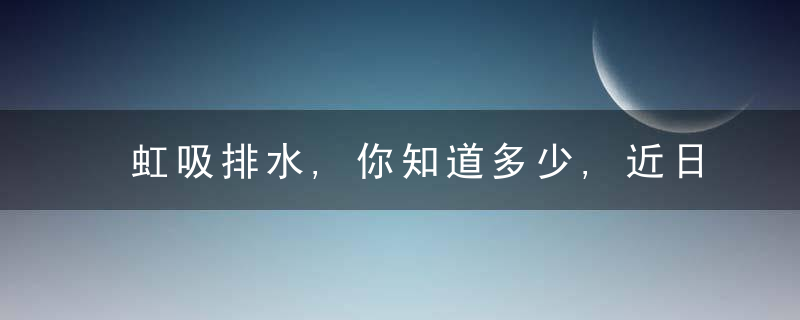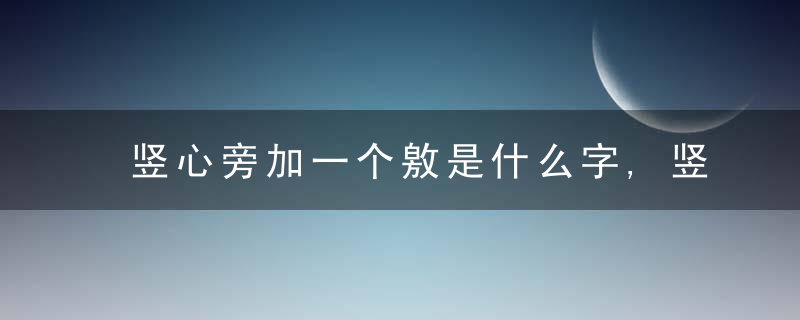Win7系统开机自动修复无法正常进入系统的五种解决办法

最近有朋友说他的Win7系统开机会出现“您的电脑无法启动,系统正在启用自动修复,若发现问题,系统会自动修复,不会对您的个人资料产生影响,期间你的电脑可能会重启多次”提示自动修复无法正常进入系统,可是等他修复了20左右分钟弹出修复失败导致了无法进入系统,最后只能来向Win7系统下载站求助。经过分析,之所以会出现开机自动修复的现象,是因为部分系统修复报错文件为:X:\Windows\system32\drivers\spoon.sys,手动修复即可。接下来小编就和大家分享下Win7系统开机自动修复无法正常进入系统的解决办法
1、在Win7系统开机的时候按下F8键进入系统高级选项菜单,然后移动箭头键选中最后一次正确配置(高级),还原我们最后一次关机前的配置,看能不能进入系统
2、开机按下F8进入系统高级选项菜单,选择带命令行提示符的安全模式,输入如下命令删除spoon.sys文件:
del X:\windows\system32\Drivers\spoon.sys (X代表系统安装盘符,一般为C盘)
3、要是还是无法进入Win7系统的话,我们修复下注册表 ,具体操作是开机按下F8进入系统高级选项菜单,进入安全模式,这时候在安全模式下系统会自动修复损坏的注册表,进入安全模式之后在重启看能不能进入系统
4、还是无法进入系统的话,我们通过WINPE系统里的系统引导自动修复软件进行修复,具体操作如下:
利用老毛桃U盘制作工具制作一个U盘的PE启动盘,然后进入BIOS设置U盘启动为第一启动项,重启进入PE系统
在进入PE之后,我们选择开始菜单--系统维护--系统引导自动修复,根据软件引导修复系统启动项,修复成功后,重启计算机
5、要是还是不行的话,我们只有使用终极绝招了--重装系统
友情提示:如果有重要的文件,可以通过PE系统把重要文件都给拷贝出来,不然在系统重装过程中会格式化系统盘。